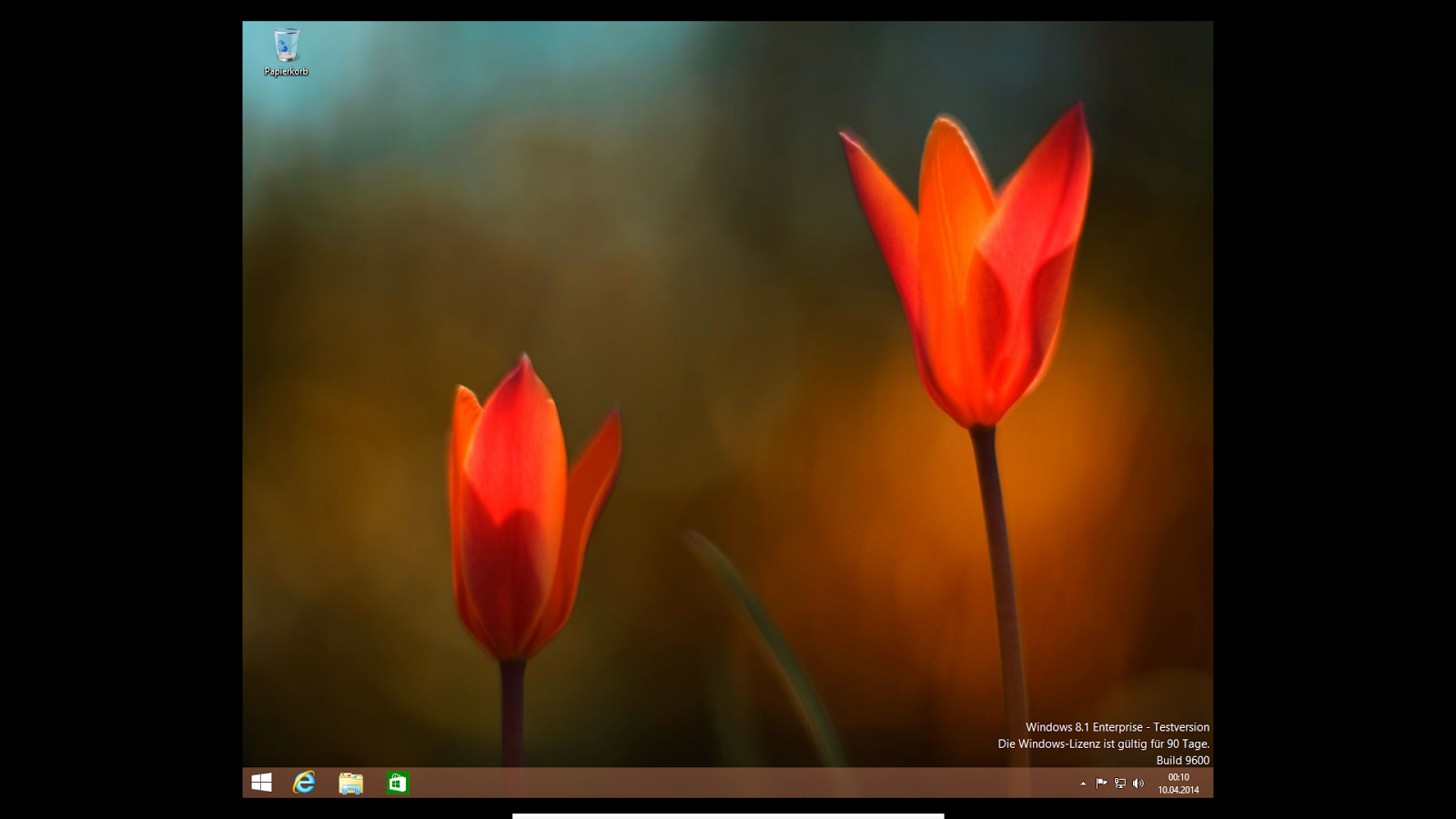Ruft die Homepage von Oracle auf und klickt auf Download.
Im ersten Teil klickt Ihr auf VirtualBox x.x.xx for Linux hosts (2) und gleich darunter die Erweiterungen/Extension Pack (3) herunterladen. Die Version muss übereinstimmen! Lade ich VirtualBox 4.3.12 herunter, dann muss ich dies auch darunter so auswählen!
Beim Hauptprogramm (1) werdet Ihr gefragt, welche Version es werden soll. Für Linux Mint 17 laden wir uns die Version für Ubuntu 14.04 herunter. Dabei habt Ihr die Wahl zwischen i386 (32-bit) und AMD64 (64-bit).
Doppelklick auf die Datei, mit der Endung .deb -> Fenster öffnet sich -> sollten Meldungen erscheinen, einfach auf Schließen klicken -> Install Package -> warten -> nach der Installation wartet Ihr, bis das Icon sich von der zweiten Datei umändert ->
Doppelklick auf die Datei mit der Endung vbox-extpack -> das kleine Fenster mit Installieren bestätigen -> Anweisung folgen ->
Diese Meldung muss erscheinen! Bestätigt mit OK und schließt VirtualBox. Öffnet das Terminal (wie geht das?):
Führt den Befehl sudo adduser BENUTZERNAME vboxusers aus -> bestätigt mit eurem Passwort die Eingabe -> im Terminal erscheint die Bestätigung.
Der Benutzername ist das erste Wort im Terminal (wie beim Bild zu sehen).
Ruft VirtualBox über das Startmenü auf.
VirtualBox wurde installiert, alle Erweiterungen und Benutzer wurde hinzugefügt. Viel Spaß damit!
إظهار الرسائل ذات التسميات Virtuelle. إظهار كافة الرسائل
إظهار الرسائل ذات التسميات Virtuelle. إظهار كافة الرسائل
السبت، 21 يونيو 2014
الأحد، 13 أبريل 2014
Virtuelle Maschine klonen | VirtualBox
Virtuelle Maschinen könnt Ihr immer klonen. Wer ein neues System aufsetzt und sich später nicht die Arbeit machen möchte, der kann die virtuelle Maschine mit ein paar Klicks klonen.
Rechtsklick -> Klonen...
Name vergeben (frei wählbar) -> Weiter
Vollständiger Klon -> Klonen
Kurz warten ...
Schon habt Ihr einen 1 zu 1 Klon erstellt. Diesen Klon könnt Ihr später wieder klonen.
Warum sollte das jemand tun? Ihr wollt etwas testen und dann die virtuelle Maschine nicht neu erstellen müssen -> vor dem testen einfach klonen.
Rechtsklick -> Klonen...
Name vergeben (frei wählbar) -> Weiter
Vollständiger Klon -> Klonen
Kurz warten ...
Schon habt Ihr einen 1 zu 1 Klon erstellt. Diesen Klon könnt Ihr später wieder klonen.
Warum sollte das jemand tun? Ihr wollt etwas testen und dann die virtuelle Maschine nicht neu erstellen müssen -> vor dem testen einfach klonen.
Virtuelle Maschine über Verknüpfung starten | VirtualBox
Anleitung: Verknüpfungen einer virtuellen Maschine unter Ubuntu 14.04
Ob auf dem Desktop oder im Starter, gar kein Problem! Startet VirtualBox (siehe hier).
Rechtsklick auf die virtuelle Maschine -> Desktop-Verknüpfung
Schon haben wir das Icon und mit diesem können wir die VM gleich starten.
Wir machen hier aber weiter:
Rechtsklick -> Eigenschaften
Auf das Icon klicken um selbst ein eigenes auszuwählen.
Wer die Größe vom Icon/Symbol verändern möchte:
Rechtsklick -> Symbolgröße ändern ... (1) -> einfach "lang ziehen" (2)
Icon/Symbol könnt Ihr in den Starter ziehen, wenn Ihr wollt.
Jetzt könnt Ihr bei Bedarf Windows gleich mit einem Klick starten.
Ich persönliche verschiebe die Verknüpfungen in den VirtualBox-Ordnern und ziehe die dann in den Starter, da ich diese nicht doppelt auf meinem Desktop benötige.
Wenn Ihr eine Desktop-Verknüpfung erstellt und diese dann in den Starter verschiebt, dann dürft Ihr das Icon nicht löschen, da diese sonst im Starter verschwinden. Habt Ihr diese in einem Ordner, dann stören die euch nicht und die Verknüpfungen im Starter selbst bleiben bestehen.
VirtualBox müsst Ihr dann nicht starten.
Ob auf dem Desktop oder im Starter, gar kein Problem! Startet VirtualBox (siehe hier).
Rechtsklick auf die virtuelle Maschine -> Desktop-Verknüpfung
Schon haben wir das Icon und mit diesem können wir die VM gleich starten.
Wir machen hier aber weiter:
Rechtsklick -> Eigenschaften
Auf das Icon klicken um selbst ein eigenes auszuwählen.
Wer die Größe vom Icon/Symbol verändern möchte:
Rechtsklick -> Symbolgröße ändern ... (1) -> einfach "lang ziehen" (2)
Icon/Symbol könnt Ihr in den Starter ziehen, wenn Ihr wollt.
Jetzt könnt Ihr bei Bedarf Windows gleich mit einem Klick starten.
Ich persönliche verschiebe die Verknüpfungen in den VirtualBox-Ordnern und ziehe die dann in den Starter, da ich diese nicht doppelt auf meinem Desktop benötige.
Wenn Ihr eine Desktop-Verknüpfung erstellt und diese dann in den Starter verschiebt, dann dürft Ihr das Icon nicht löschen, da diese sonst im Starter verschwinden. Habt Ihr diese in einem Ordner, dann stören die euch nicht und die Verknüpfungen im Starter selbst bleiben bestehen.
VirtualBox müsst Ihr dann nicht starten.
الجمعة، 11 أبريل 2014
Windows unter Ubuntu 14.04 installieren | Anleitung
Anleitung: Windows XP/7/8 unter Ubuntu 14.04 installieren
Es gibt für einige Programme keine Lösung unter Ubuntu. Ein sehr bekanntes Beispiel wäre Kies oder ITunes. Aus diesem Grund will ich euch hier erklären, wie Ihr Windows unter Ubuntu 14.04 installieren könnt. Für die Installation benötigen wir VirtualBox (Anleitung) und das Extension Pack (Anleitung). Jetzt müsst Ihr wählen, was Ihr installieren möchtet. Ob Windows XP oder 7 oder gar Windows 8, es liegt an euch und an eurem Rechner bzw. an eurer Hardware. Viele werden sicherlich Windows XP noch auf CD haben aber Ihr könnt dieses Beispiel für Windows Vista, 7 oder 8 nutzen:
Neu
Tragt einen Namen ein (frei wählbar) und wählt unter Typ/Version wählt Ihr das System aus.
Beim nächsten Fenster wählt Ihr die Speichergröße aus (RAM). Für Windows XP wären laut Microsoft bereits 256MB aussreichend. Ubuntu benötigt selten mehr als 2GB und deshalb solltet Ihr möglichst auf 512 MB RAM gehen. Bei 4GB RAM würde ich Windows XP 1 bis 1.5 GB geben, dann läuft es wirklich sehr gut. Windows 7 ab 1GB und Windows 8 ab 2GB. Klickt auf Weiter >
Hier erzeigen wir eine Festplatte -> Festplatte erzeugen -> Erzeugen
Wählt hier VDI und bestätigt mit Weiter >
Bei der Größe der Festplatte haben wir die Wahl zwischen dynamisch alloziert und feste Größe.
Würden wir feste Größe wählen -> nimmt das System gleich xy GB von der eigentliche Festplatte und richtet diese für Windows ein.
Bei dynamisch alloziert -> nimmt das System nur so viel GB, wie viel es momentan benötigt, spielt aber Windows vor, wir hätten xy GB Speicherplatz.
Beispiel feste Größe: Ihr besitzt eine 500 GB große Festplatte. Wählt im nächsten Fenster 200 GB für Windows XP aus. Ubuntu 14.04 kann nur noch 300 GB von eurer eigentlichen Festplatte nutzen und Windows XP darf 200 GB verwenden.
Beispiel dynamisch alloziert: Ihr besitzt eine 500 GB große Festplatte. Wählt im nächsten Fenster 2000 GB für Windows XP aus. Ubuntu 14.04 kann weiterhin die 500 GB nutzen und Windows XP auch. Es kommt halt nur darauf an, wer diesen Speicher schneller belegen würde (es gibt keine Grenze für Windows und Ubuntu). Sobald die 500 GB voll wären, würde das System (Windows) Fehler melden, da VirtualBox angibt "2000 GB darf genutzt werden".
Ich selbst wähle immer dynamisch alloziert und gebe Windows 2,00 TB, weil ich so kein Limit für Windows habe auch wenn nur eine 120 GB Festplatte verbaut ist. Natürlich weiß ich, dass das niemals mehr als 20 GB wären, was Windows später verwenden wird es nie zur Meldung "Festplatte voll" kommen. Klickt auf Erzeugen
Solltet euer Rechner stark genug sein, dann könnt Ihr noch weitere Einstellungen vornehmen. Die wichtigsten möchte ich euch zeigen. Wählt Windows an (1) und klickt auf Ändern (2)
Unter System -> Prozessor -> könnt Ihr unter Prozessoren den Wert auf 2 setzen, wenn Ihr zum Beispiel 4 oder gar 8 Kerne besitzt. Von Werk aus ist immer 1 gestellt (selbst wenn Ihr 4 habt).
Anzeige -> Anzeige -> Haken bei 3D-Beschleiunigung aktivieren setzen und Grafikspeicher erhöhen (am grünen Balken könnt Ihr sehen, wie viel verfügbar wären).
Das wären die wichtigsten zwei Punkte und sollte das bei euch so möglich sein, dann wird Windows XP unter Ubuntu 14.04 "fliegen". Klickt nun auf OK
Auf der linken Seite werden alle virtuellen Maschinen gelistet. In unserem Fall wäre das nur Windows XP. Ihr könnt aber eine virtuelle Maschine klonen oder weitere installieren (ob Linux oder Windows - alles möglich). Wir wählen Windows XP aus und klicken auf Starten
VirtualBox wählt immer von Werk aus euer CD/DVD/BD Laufwerk aus. Habt Ihr die Windows XP CD, dann einfach einlegen und auf Starten klicken. Solltet Ihr eine Image-Datei haben (ISO), dann auf den Ordner klicken. Ich speicher mir alle CD/DVD's als Image ab (Installation ist dadurch auch deutlich schneller) -> somit klicke ich auf den Ordner, wähle die Image-Datei aus:
Klicke auf Öffnen
Klicke dann auf Starten und schon beginnt die Installation von Windows XP.
Die Installation beginnt und Ihr installiert einfach Windows.
Nach der Installation startet Windows XP und auch in Zukunft (wenn Ihr auf Starten klickt) kommt Ihr direkt zum Windows Desktop. Die Einstellungen und Installation bleiben auch alle vorhanden.
Ihr könnt jetzt Windows so nutzen, wie Ihr es gewohnt seid.
Mir persönlich hat das zu Beginn sehr geholfen, beim Umstieg.
Das könnt Ihr natürlich mit Windows 7 oder auch ...
Windows 8.1 tun! Es kommt halt immer auf euren Rechner bzw. auf eure Hardware an. Wer 8 GB RAM besitzt, der kann Windows 8.1 problemlos 3 bis 4 GB RAM geben, da Ubuntu 14.04 kaum 2 GB benötigt. Ihr könnt aber auch weniger vergeben, nur läuft es dann nicht so flüssig und schnell, wie euer eigentliches System. Die Leistung im Vergleich zum eigentlichen System ist fast gleich (10% weniger als sonst).
Einen Vollbildmodus gibt es auch. Ihr müsst dann nur noch die Einstellung anpassen und schon könnt Ihr Windows unter Ubuntu 14.04 nutzen, ohne Ubuntu zu sehen.
Ich werde in Zukunft noch ein paar Anleitungen dazu schreiben aber hier soll es erst einmal um die Installation von Windows gehen. Benutzt dann bitte die Blogsuche und sucht nach VirtualBox, um weitere Anleitungen zu finden.
Bei Fragen könnt Ihr mir einfach schreiben.
Es gibt für einige Programme keine Lösung unter Ubuntu. Ein sehr bekanntes Beispiel wäre Kies oder ITunes. Aus diesem Grund will ich euch hier erklären, wie Ihr Windows unter Ubuntu 14.04 installieren könnt. Für die Installation benötigen wir VirtualBox (Anleitung) und das Extension Pack (Anleitung). Jetzt müsst Ihr wählen, was Ihr installieren möchtet. Ob Windows XP oder 7 oder gar Windows 8, es liegt an euch und an eurem Rechner bzw. an eurer Hardware. Viele werden sicherlich Windows XP noch auf CD haben aber Ihr könnt dieses Beispiel für Windows Vista, 7 oder 8 nutzen:
Neu
Tragt einen Namen ein (frei wählbar) und wählt unter Typ/Version wählt Ihr das System aus.
Beim nächsten Fenster wählt Ihr die Speichergröße aus (RAM). Für Windows XP wären laut Microsoft bereits 256MB aussreichend. Ubuntu benötigt selten mehr als 2GB und deshalb solltet Ihr möglichst auf 512 MB RAM gehen. Bei 4GB RAM würde ich Windows XP 1 bis 1.5 GB geben, dann läuft es wirklich sehr gut. Windows 7 ab 1GB und Windows 8 ab 2GB. Klickt auf Weiter >
Hier erzeigen wir eine Festplatte -> Festplatte erzeugen -> Erzeugen
Wählt hier VDI und bestätigt mit Weiter >
Bei der Größe der Festplatte haben wir die Wahl zwischen dynamisch alloziert und feste Größe.
Würden wir feste Größe wählen -> nimmt das System gleich xy GB von der eigentliche Festplatte und richtet diese für Windows ein.
Bei dynamisch alloziert -> nimmt das System nur so viel GB, wie viel es momentan benötigt, spielt aber Windows vor, wir hätten xy GB Speicherplatz.
Beispiel feste Größe: Ihr besitzt eine 500 GB große Festplatte. Wählt im nächsten Fenster 200 GB für Windows XP aus. Ubuntu 14.04 kann nur noch 300 GB von eurer eigentlichen Festplatte nutzen und Windows XP darf 200 GB verwenden.
Beispiel dynamisch alloziert: Ihr besitzt eine 500 GB große Festplatte. Wählt im nächsten Fenster 2000 GB für Windows XP aus. Ubuntu 14.04 kann weiterhin die 500 GB nutzen und Windows XP auch. Es kommt halt nur darauf an, wer diesen Speicher schneller belegen würde (es gibt keine Grenze für Windows und Ubuntu). Sobald die 500 GB voll wären, würde das System (Windows) Fehler melden, da VirtualBox angibt "2000 GB darf genutzt werden".
Ich selbst wähle immer dynamisch alloziert und gebe Windows 2,00 TB, weil ich so kein Limit für Windows habe auch wenn nur eine 120 GB Festplatte verbaut ist. Natürlich weiß ich, dass das niemals mehr als 20 GB wären, was Windows später verwenden wird es nie zur Meldung "Festplatte voll" kommen. Klickt auf Erzeugen
Solltet euer Rechner stark genug sein, dann könnt Ihr noch weitere Einstellungen vornehmen. Die wichtigsten möchte ich euch zeigen. Wählt Windows an (1) und klickt auf Ändern (2)
Unter System -> Prozessor -> könnt Ihr unter Prozessoren den Wert auf 2 setzen, wenn Ihr zum Beispiel 4 oder gar 8 Kerne besitzt. Von Werk aus ist immer 1 gestellt (selbst wenn Ihr 4 habt).
Anzeige -> Anzeige -> Haken bei 3D-Beschleiunigung aktivieren setzen und Grafikspeicher erhöhen (am grünen Balken könnt Ihr sehen, wie viel verfügbar wären).
Das wären die wichtigsten zwei Punkte und sollte das bei euch so möglich sein, dann wird Windows XP unter Ubuntu 14.04 "fliegen". Klickt nun auf OK
Auf der linken Seite werden alle virtuellen Maschinen gelistet. In unserem Fall wäre das nur Windows XP. Ihr könnt aber eine virtuelle Maschine klonen oder weitere installieren (ob Linux oder Windows - alles möglich). Wir wählen Windows XP aus und klicken auf Starten
VirtualBox wählt immer von Werk aus euer CD/DVD/BD Laufwerk aus. Habt Ihr die Windows XP CD, dann einfach einlegen und auf Starten klicken. Solltet Ihr eine Image-Datei haben (ISO), dann auf den Ordner klicken. Ich speicher mir alle CD/DVD's als Image ab (Installation ist dadurch auch deutlich schneller) -> somit klicke ich auf den Ordner, wähle die Image-Datei aus:
Klicke auf Öffnen
Klicke dann auf Starten und schon beginnt die Installation von Windows XP.
Die Installation beginnt und Ihr installiert einfach Windows.
Nach der Installation startet Windows XP und auch in Zukunft (wenn Ihr auf Starten klickt) kommt Ihr direkt zum Windows Desktop. Die Einstellungen und Installation bleiben auch alle vorhanden.
Ihr könnt jetzt Windows so nutzen, wie Ihr es gewohnt seid.
Mir persönlich hat das zu Beginn sehr geholfen, beim Umstieg.
Das könnt Ihr natürlich mit Windows 7 oder auch ...
Windows 8.1 tun! Es kommt halt immer auf euren Rechner bzw. auf eure Hardware an. Wer 8 GB RAM besitzt, der kann Windows 8.1 problemlos 3 bis 4 GB RAM geben, da Ubuntu 14.04 kaum 2 GB benötigt. Ihr könnt aber auch weniger vergeben, nur läuft es dann nicht so flüssig und schnell, wie euer eigentliches System. Die Leistung im Vergleich zum eigentlichen System ist fast gleich (10% weniger als sonst).
Einen Vollbildmodus gibt es auch. Ihr müsst dann nur noch die Einstellung anpassen und schon könnt Ihr Windows unter Ubuntu 14.04 nutzen, ohne Ubuntu zu sehen.
Ich werde in Zukunft noch ein paar Anleitungen dazu schreiben aber hier soll es erst einmal um die Installation von Windows gehen. Benutzt dann bitte die Blogsuche und sucht nach VirtualBox, um weitere Anleitungen zu finden.
Bei Fragen könnt Ihr mir einfach schreiben.
الاشتراك في:
الرسائل (Atom)